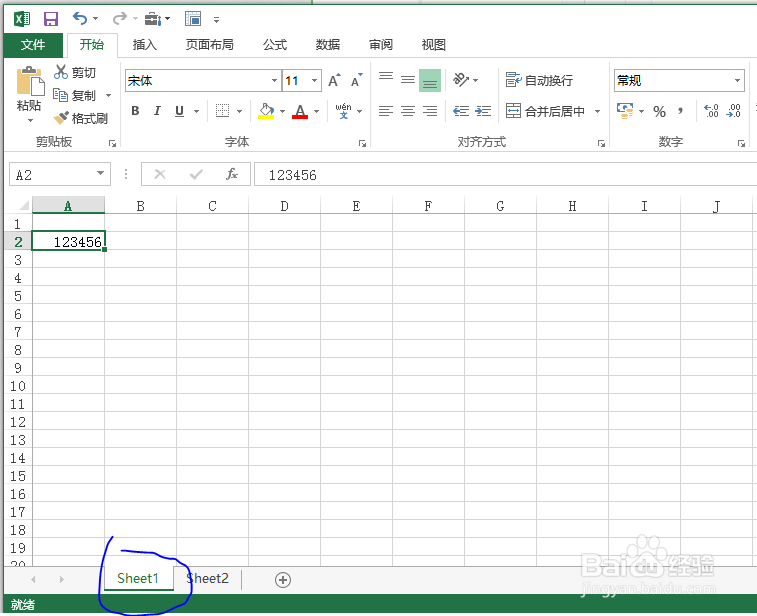1、教程以新建的Excel工作簿为例。

2、双击Excel应用图标,即可快速打开该工作簿。
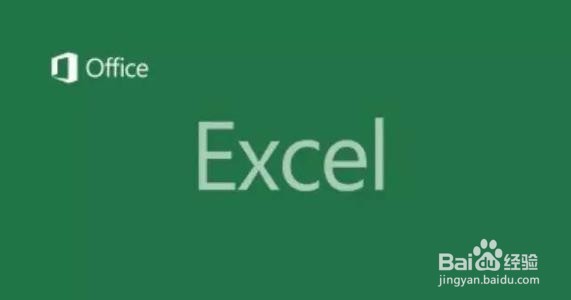
3、以同时编辑该工作簿中的sheet 1 和sheet 2中A2单元格为例。
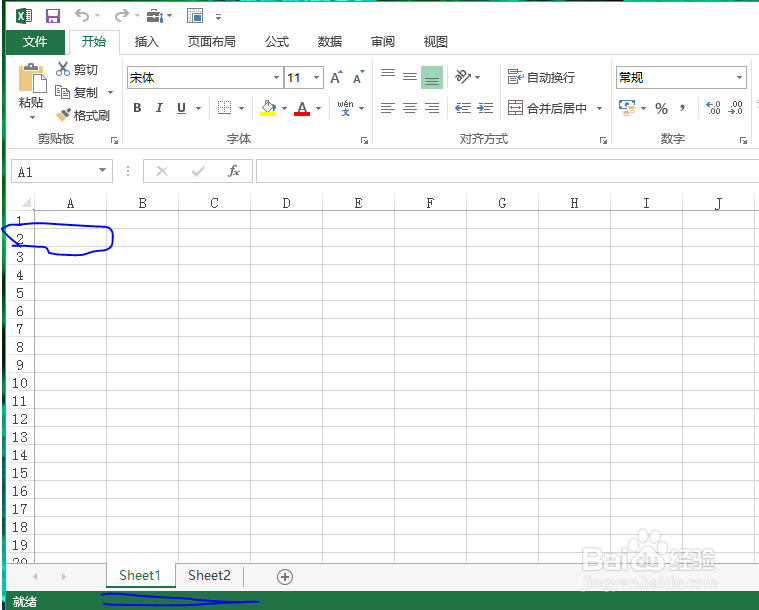
4、此时活动工作表为sheet1,按住键盘上的Shift键不松,鼠标左键单击工作表标签Sheet2,然后松开Shift键,如图所示,两个工作表都处于活动表格状态。
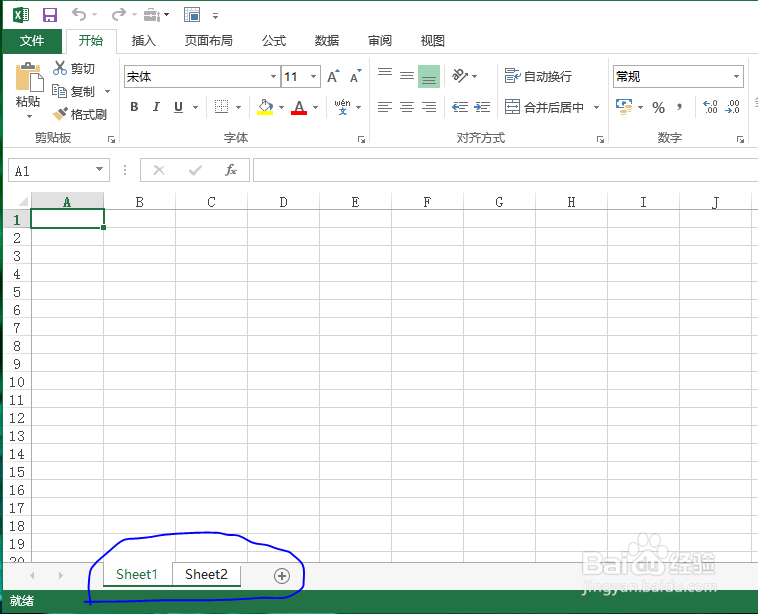
5、本教程以A2单元格为例,所以选中A2单元格。

6、在A2单元格中输入内容123456。
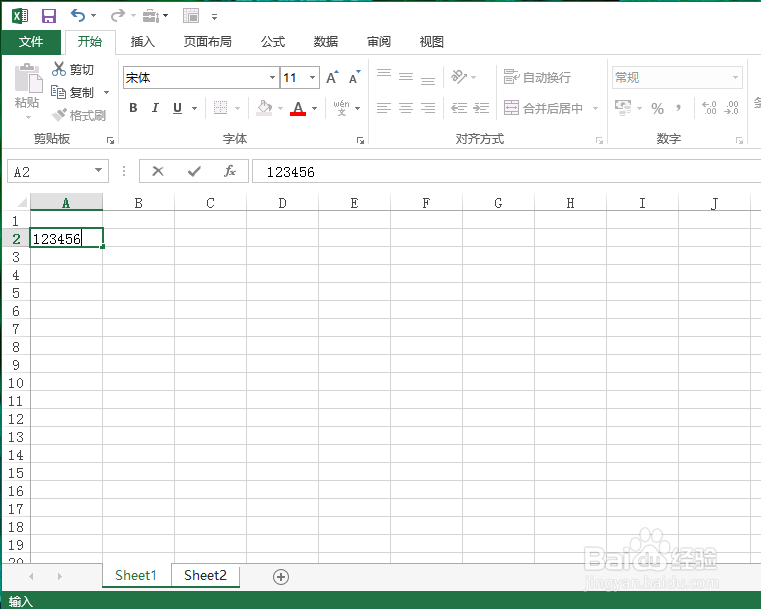
7、按住Shift键不松,鼠标左键单击工作表标签Sheet1即可退出同时编辑状态。